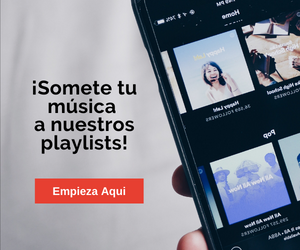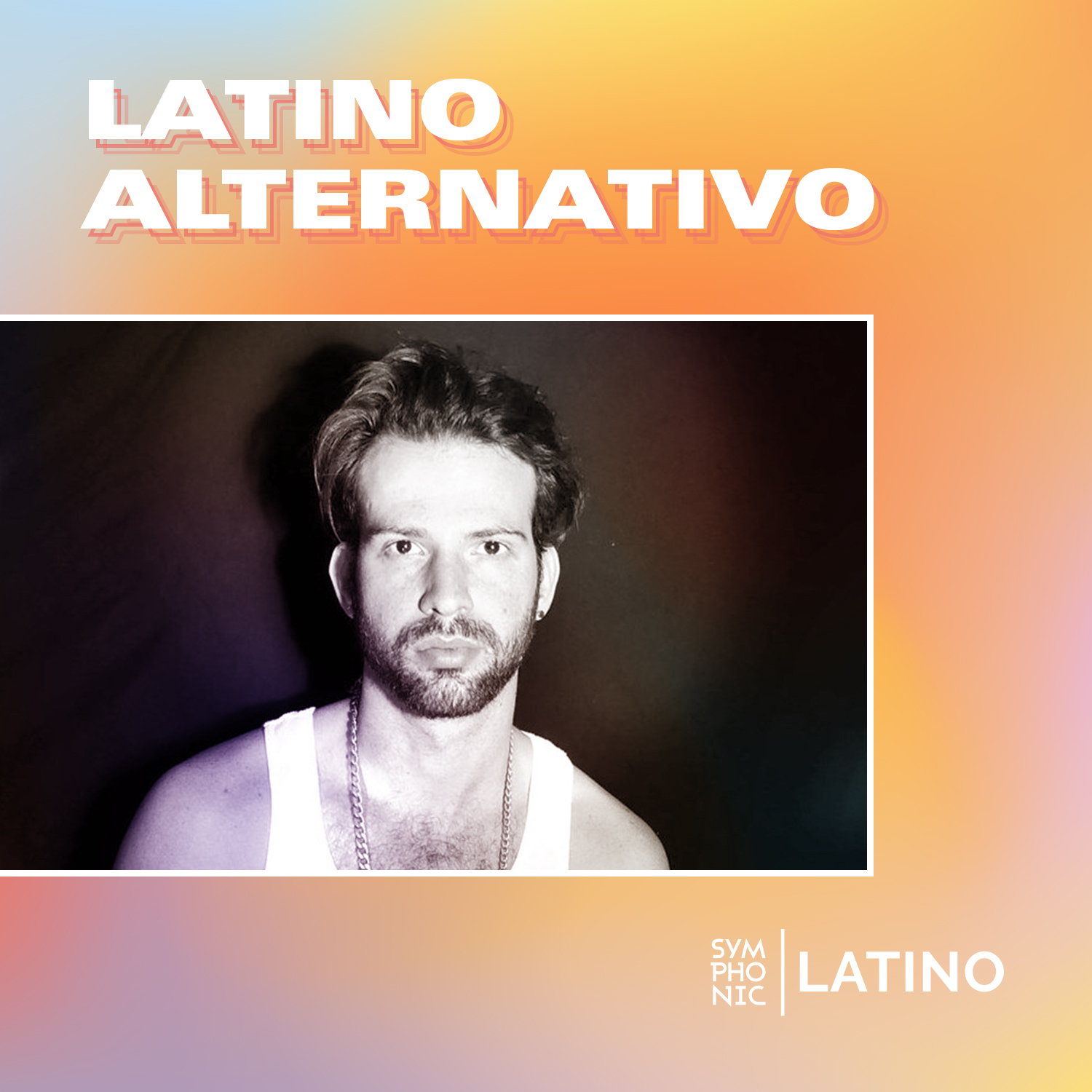La pestaña Engagement de tu perfil de YouTube Analytics te da una visión general de lo que tu audiencia está viendo y cómo interactúa con tu contenido. Estas métricas abarcan desde la duración de las visualizaciones, el tiempo de visualización, los tiempos de vista y mucho más. Para ayudarte a entender qué son y cómo encontrarlas, el servicio de ayuda de YouTube lo desglosa así…
Comprendiendo la Interacción de tu Audiencia en YouTube
Antes de hablar de todas tus estadísticas, tienes que saber cómo acceder a ellas. Puedes ver esta información tanto si estás en tu teléfono como en tu ordenador, así que a continuación te explicamos cómo acceder a ambos.
En un ordenador, sigue estos pasos:
- Entra al Studio de YouTube.
- En el menú del lado izquierdo, selecciona Analíticas.
- En el menú en la parte superior, selecciona Engagement (Interacción).
Para los usuarios de móviles, sigue estos pasos:
- Abre la Aplicación de YouTube.
- Toca tu foto de perfil y a continuación selecciona Tu Canal.
- En el menú central, toca Analíticas para ver un breve resumen del rendimiento de tu canal.
Si utilizas la aplicación YouTube Studio para iPhone y iPad:
- Abre la aplicación de YouTube Studio.
- En el menú inferior, toca en Analíticas.
- En el menú superior, toca Engagement (Interacción).
¿Qué métricas están disponibles en YouTube?
Videos más populares // El informe de videos más populares destaca tus videos más vistos. Puedes utilizar el informe de análisis ampliado para ver más métricas, como las visualizaciones y las impresiones.
Top Playlists // El informe Top Playlists te muestra cuáles de tus playlists han tenido el mayor tiempo de visualización. No importa si algunos de los videos de la playlist son de otros canales. Puedes ver los datos de las playlists incluso si nunca has subido un video.
Top de Publicaciones // El informe de Top de Publicaciones muestra tus publicaciones más populares en base a los likes o votos en el móvil. Utiliza el informe de análisis ampliado para ver más detalles, como el porcentaje de clics.
Tarjetas principales // El informe de tarjetas principales muestra las tarjetas en las que más han hecho clic los espectadores de todos los videos de tu canal.
Videos principales por pantalla final // El informe de videos principales por pantalla final te muestra en qué pantalla final hicieron más clic tus espectadores en todo tu canal.
——
👀 Aprende más con estos útiles recursos…
Cómo Interpretar tus Analíticas de TikTok
Cómo Crear un Canal Oficial de Artistas en YouTube
¿Cómo Funciona la Monetización de YouTube?
——
Tipos de elementos de final de pantalla principales // El informe de tipos de elementos de final de pantalla principales te muestra el tipo de elemento en el que los espectadores han hecho más clic en todo tu canal.
Momentos clave para la retención de la audiencia // El informe sobre los momentos clave para la retención de la audiencia muestra lo bien que los diferentes momentos de tu video mantuvieron la atención de los espectadores. También puedes utilizar la retención típica para comparar tus 10 últimos videos de duración similar.
Likes vs. Dislikes (nivel de video) // El informe Likes (vs. Dislikes) resume a cuántos espectadores les gustó y no les gustó tus videos. Puedes añadir la métrica Me gusta (vs. No me gusta) con el informe de análisis ampliado a nivel de canal.
Tasa de clics en elementos de la pantalla final (nivel de video) // El informe de tasa de clics en elementos de la pantalla final muestra la frecuencia con la que los espectadores hacen clic en cada elemento de la pantalla final de tu video. Este informe sólo está disponible después de haber hecho clic en un video específico.
Retención de Audiencia
Otra gran métrica a la que tienes acceso con YouTube Analytics es la retención de la audiencia. Esta función te indica lo bien que las diferentes partes de tu video mantuvieron la atención de tus espectadores. Es estupendo saber algo así, ya que te indica exactamente lo que está funcionando y lo que la gente realmente disfruta viendo en tu contenido.
- Para encontrar esta información, el informe de retención de audiencia está disponible en el nivel de video de YouTube Analytics.
- También puedes ver la retención de tu audiencia a nivel de canal en la pestaña de Engagement.
Live Streams
Aquí también puedes ver los datos de las transmisiones en directo. Cuando transmites en vivo en YouTube, puedes ver exactamente cómo se desempeñó con datos procesables en la pestaña de Engagement. Aquí puedes descubrir cuántos espectadores estuvieron viendo tu transmisión durante todo el video e incluso saber cuántos mensajes enviaron los espectadores en tu chat en vivo.
En Conclusión…
Conocer todos estos datos te ayudará a ver qué está funcionando en tu canal y qué no, para que puedas adaptarte sobre la marcha y mejorar tus esfuerzos. Por supuesto, algunos videos serán exitosos y otros no, pero no dejes que un video con mal desempeño te desanime. A veces, éstos te enseñarán más sobre tu audiencia que los videos perfectos.
¡Todo es cuestión de ensayo y error!